目录
1.Linux中jdk的安装 1.8
我们首先配置wget证书
问题描述
Linux centos 用wget下载安装包提示网站 mirrors.cnnic.cn 证书过期失效

解决方法有两种
1、下载证书(适用于部分网站)
安装 ca-certificates 包
ubuntu、debian 等类系统使用 apt-get 安装
apt-get install ca-certificates
centos、redhat 等类系统使用 yum 安装
yum install ca-certificates
wget https://mirrors.cnnic.cn/apache/tomcat/tomcat-8/v8.5.56/bin/apache-tomcat-8.5.56.tar.gz
1234567892、忽略证书
在地址后加上 --no-check-certificate
wget https://mirrors.cnnic.cn/apache/tomcat/tomcat-8/v8.5.56/bin/apache-tomcat-8.5.56.tar.gz --no-check-certificate
123成功下载

2.下载jdk压缩包 gz
wget https://repo.huaweicloud.com/java/jdk/8u151-b12/jdk-8u151-linux-x64.tar.gz3.解压文件
tar -zxvf jdk-8u151-linux-x64.tar.gz参数说明: z:指明压缩文件为gzip压缩
x:表示执行解压,如果使用c参数则表示压缩
v:显示详细的处理过程
f:要操作的文件名
-C:解压到指定目录,如:tar -zxf abc.tar.gz -C /root 将abc.tar.gz解压到root目录去。
自己安装的jdk适合安装在哪里?
自己安装的软件一般会放在/usr/local下,该目录与windows中的C:\Program Files类似。
其他常用目录结构:
/usr:系统级目录,类似于c:/windows
/usr/lib: 系统级目录,类型与c:/windows/system32 /
opt: 用户级目录,可以近似的理解为d:/software,
opt为可选的意思,一般用来安装第三方软件,或者是一些服务程序的安装
4.开始安装Jdk
在/usr/local下创建java目录:
mkdir /usr/local/java将jdk解压到/usr/local/java目录:
tar -zxf jdk-8u151-linux-x64.tar.gz -C /usr/local/java4)配置环境变量 运行:
vi /etc/profile在配置文件中加入java环境变量:
export JAVA_HOME=JDK解压路径
export JAVA_HOME=/usr/local/java/jdk-8u151-x64
export PATH=$PATH:${JAVA_HOME}/binesc 然后 :wq退出
保存,让新设置的环境变量生效:
source /etc/profile检查java安装是否成功
java -version安装成功后提示
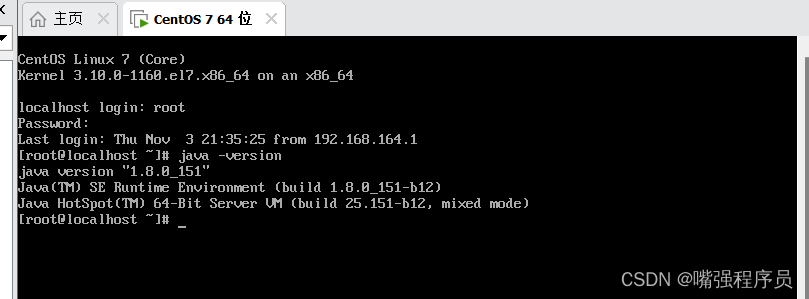
5.TomCat的配置安装
1.下载tomcat
wget https://mirrors.cnnic.cn/apache/tomcat/tomcat-9/v9.0.68/src/apache-tomcat-9.0.68-src.tar.gz1)将tomcat解压到/opt下
tar -zxf apache-tomcat-9.0.68-src.tar.gz -C /opt2)配置环境变量
vi /etc/profile加入TOMCAT_HOME环境变量: export TOMCAT_HOME=Tomcat解压路径
export TOMCAT_HOME=/opt/apache-tomcat-9.0.683)启动tomcat 来到安装的tomcat的bin目录,执行如下命令:
./startup.shtomcat启动后并不能立即访问,原因是8080端口被防火墙阻止了,可以关闭防火墙(不建议),或将8080端口配置到防火墙中。
#将8080端口加入到防火墙
firewall-cmd --zone=public --add-port=8080/tcp --permanent
#reload防火墙规则
firewall-cmd --reload修改防火墙之后,访问http://192.168.62.131:8080/,如果看到tomcat的管理页面,则说明成功。
4)创建启动脚本 将tomcat目录下bin中的catalina.sh拷贝到/etc/init.d下,重命名为tomcat,为所有用户增加可执行权限。
#将catalina.sh拷贝到init.d目录下
cp /opt/apache-tomcat-9.0.68/bin/catalina.sh /etc/init.d #在init.d目录下为catalina.sh重命名
mv catalina.sh tomcat
#为所有用户赋可执行权限
chmod a+x tomcat #编辑tomcat
vi /etc/init.d/tomcat #进入编辑界面,加入如下内容,注意根据自己的环境配置 #!/bin/sh
JAVA_HOME=/usr/local/java/jdk1.8.0_151
CATALINA_HOME=/opt/apache-tomcat-9.0.68 #测试启动脚本 service tomcat status #查看服务状态,q键退出 service tomcat start #启动服务 service tomcat restart #重启服务 service tomcat stop #停止服务 service --status-all #查看服务列表 q键退出
5) 配置tomcat随服务器自动启动
#编辑/etc/init.d/tomcat
vi /etc/init.d/tomcat
#加入如下注释,注意是注释,#
#chkconfig: 23456 10 90
#description: tomcat service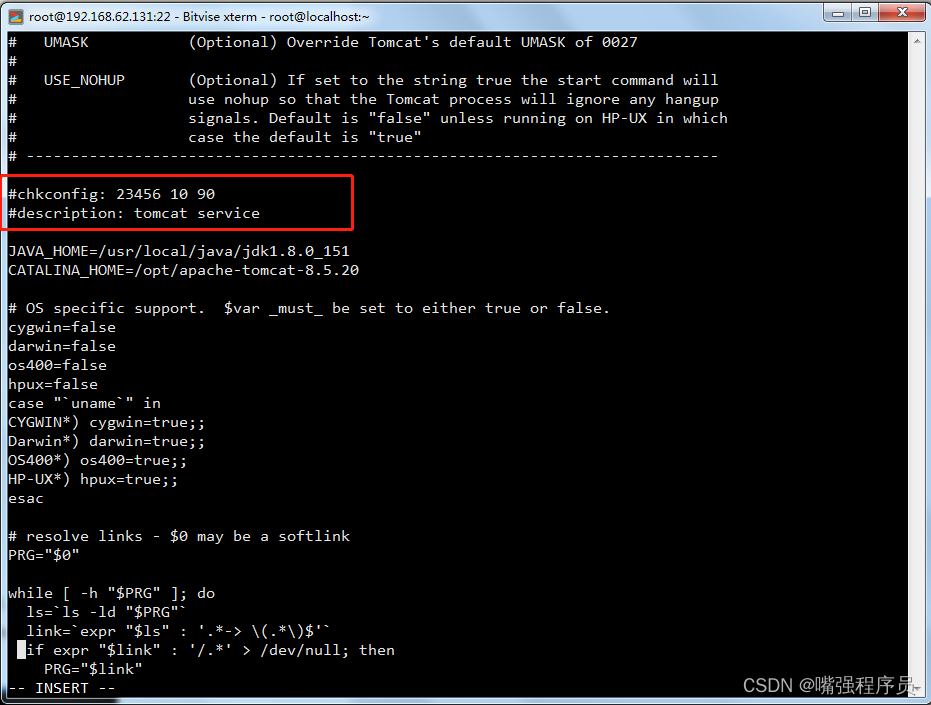
chkconfig: 2345 10 90 其中2345 表示这4个运行级别会开机自启, 10是启动优先级,90是关闭优先级
使用chkconfig --add命令添加服务:
chkconfig -add tomcat完成后即可开机自启。
6.mysql 8 与 redis 7 的安装 文档
1.myslq 安装文档
1.1 mysql忘记密码后怎么办
2.Redis 7安装文档